
यह सॉफ़्टवेयर आपके ड्राइवरों को चालू रखेगा, इस प्रकार आपको सामान्य कंप्यूटर त्रुटियों और हार्डवेयर विफलता से सुरक्षित रखेगा। 3 आसान चरणों में अब अपने सभी ड्राइवरों की जाँच करें:
- ड्राइवर फिक्स डाउनलोड करें (सत्यापित डाउनलोड फ़ाइल)।
- क्लिक स्कैन शुरू करें सभी समस्याग्रस्त ड्राइवरों को खोजने के लिए।
- क्लिक ड्राइवर अपडेट करें नए संस्करण प्राप्त करने और सिस्टम की खराबी से बचने के लिए।
- DriverFix द्वारा डाउनलोड किया गया है 0 इस महीने पाठकों।
वेज़ का उपयोग अधिकांश लोग प्रतिदिन तनाव मुक्त आवागमन के लिए करते हैं। ऐप समय बचाने के लिए पहले से ट्रैफिक की जानकारी और सड़क डायवर्जन अलर्ट प्रदान करता है। कभी-कभी, वेज़ में संपर्क सुविधा काम नहीं कर सकती है जिसके परिणामस्वरूप वेज़ संपर्क समस्या से कनेक्ट नहीं हो पाता है।
आप कई उपयोगकर्ताओं को वेज़ ऐप में अपने संपर्कों को देखने में सक्षम नहीं होने के बारे में शिकायत करते हुए देख सकते हैं reddit.
फ़ोन नंबर या मित्र नहीं जोड़ सकते?
मेरी सेटिंग में मेरे पास एकमात्र विकल्प है कि मैं फेसबुक से जुड़ूं और अपना ईमेल पता संपादित करूं। यह तभी से है जब से मैंने अपना फ़ोन अपग्रेड किया है
Waze आपके डिवाइस में कॉन्टैक्ट्स से कनेक्ट नहीं होने की समस्या के निवारण के लिए इस आलेख में दिए गए चरणों का पालन करें।
संपर्कों से कनेक्ट नहीं होने वाले Waze को कैसे ठीक करें
1. ऐप अनुमति जांचें
- यदि आप एंड्रॉइड डिवाइस पर हैं, तो जांचें कि ऐप को संपर्कों तक पहुंचने के लिए अनुमति की आवश्यकता है या नहीं।
- अपने फोन पर होम स्क्रीन पर जाएं और click पर क्लिक करें समायोजन।
- नीचे स्क्रॉल करें ऐप्स अनुभाग।
- पर टैप करें अनुमति विकल्प।
- नीचे स्क्रॉल करें और कॉन्टैक्ट्स पर टैप करें। उन सभी ऐप्स को लोड करने के लिए डिवाइस की प्रतीक्षा करें जिनके पास आपके संपर्कों तक पहुंच है।
- ऐप्स के माध्यम से स्क्रॉल करें और जांचें कि क्या वेज़ ऐप को अनुमति की आवश्यकता है।
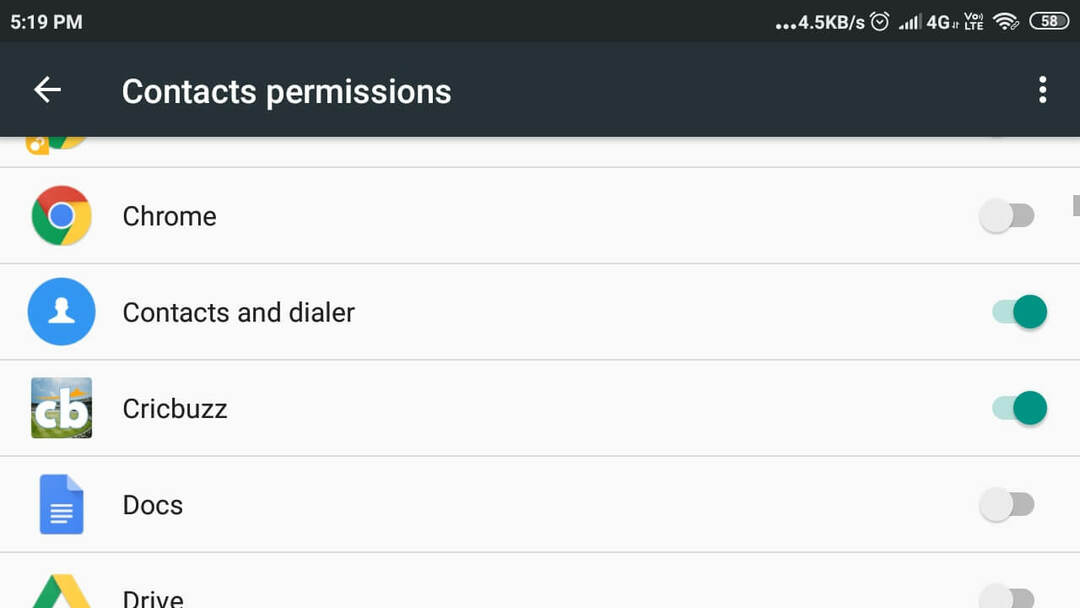
- चालू करने के लिए स्विच को दाईं ओर टॉगल करें संपर्क तक पहुंच वेज़।
- बंद करे समायोजन।
- पुन: लॉन्च वेज़ और किसी भी सुधार के लिए जाँच करें।
वेज़ नक्शा गायब हो गया? इसे कुछ आसान चरणों में वापस पाएं
2. वेज़ ऐप कैश साफ़ करें
- यदि समस्या बनी रहती है, तो सेटिंग से Waze ऐप कैशे को साफ़ करने का प्रयास करें।
- खींचें एप्लिकेशन बनाने वाला और टैप करें समायोजन।
- नीचे स्क्रॉल करें ऐप्स अनुभाग।
- खटखटाना एप्लिकेशन प्रबंधित और डिवाइस को सभी इंस्टॉल किए गए ऐप्स को लोड करने दें।
- वेज़ ऐप का पता लगाएँ और टैप करें।
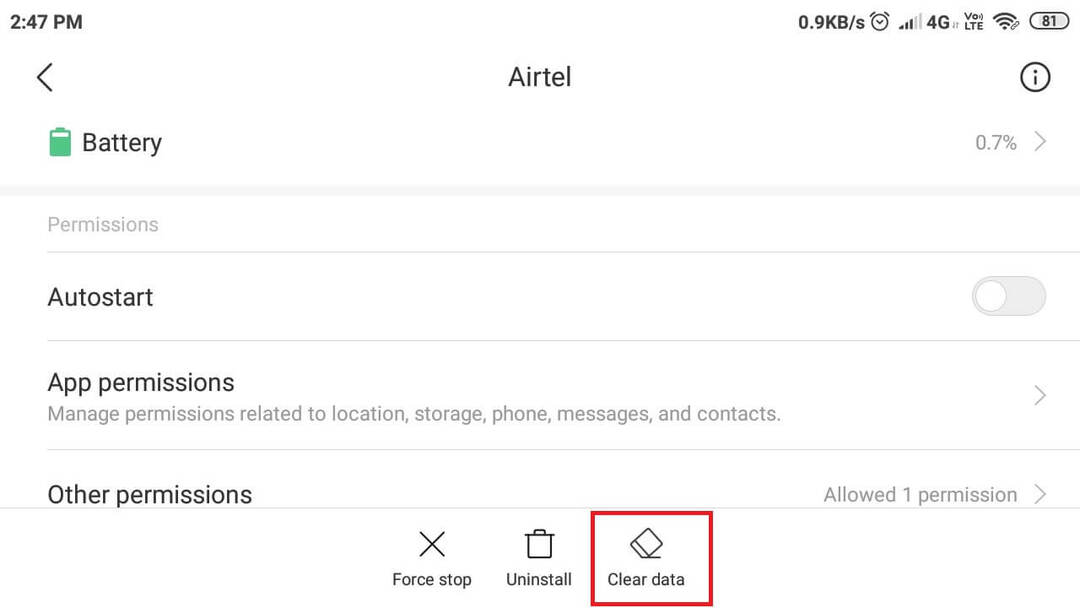
- खटखटाना शुद्ध आंकड़े तल पर विकल्प।
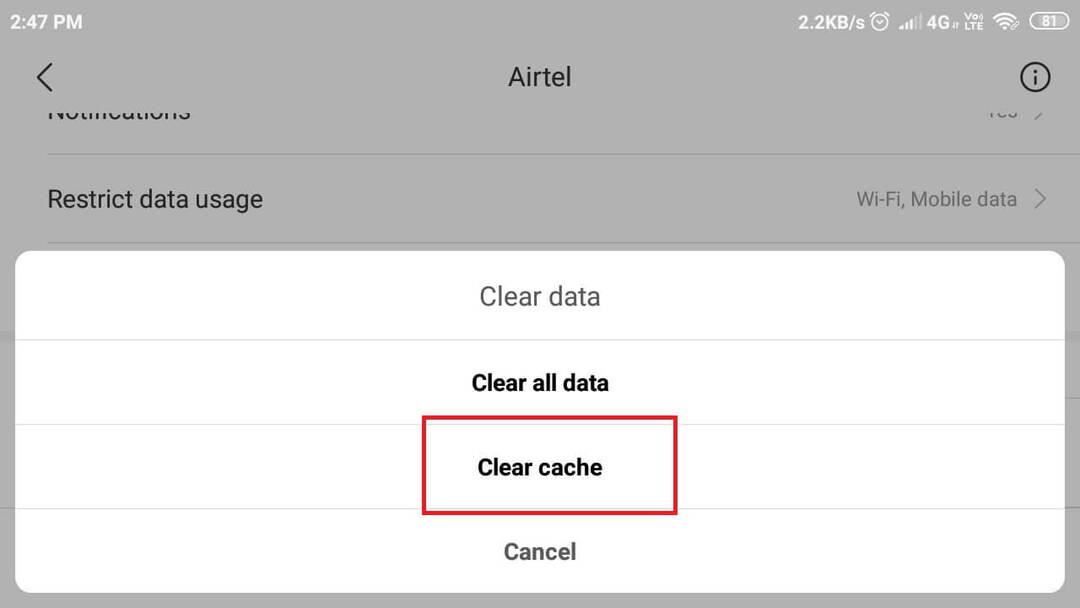
- चुनते हैं "कैश को साफ़ करें"विकल्प और टैप करें हाँ।
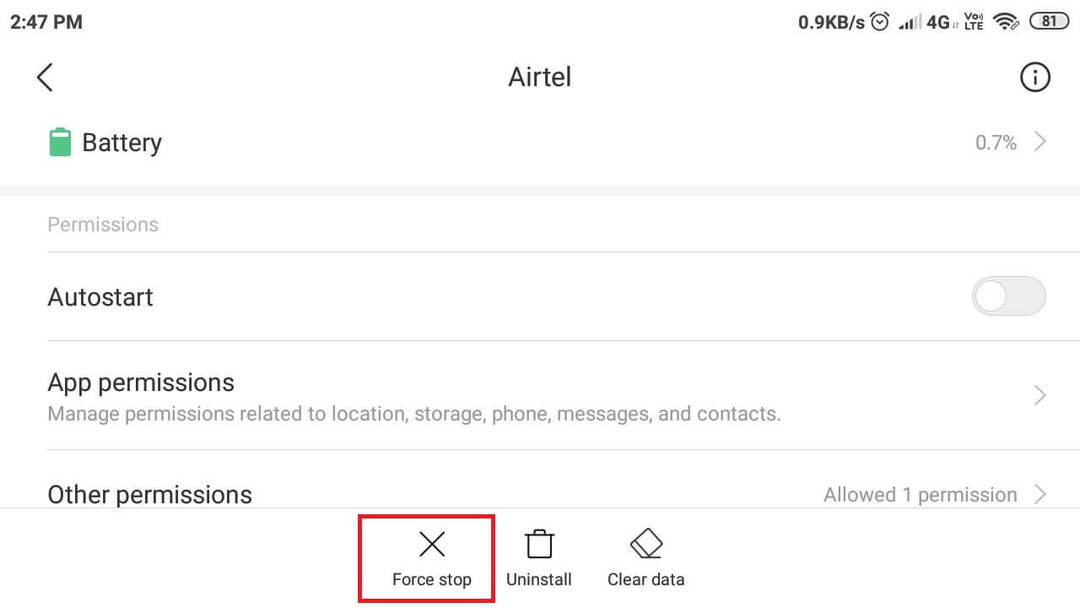
- पर टैप करें जबर्दस्ती बंद करें बटन और चुनें हाँ।
- वेज़ ऐप को फिर से लॉन्च करें और जांचें कि क्या संपर्क फिर से सिंक हो रहे हैं।
3. संपर्कों तक पहुंच प्रदान करें
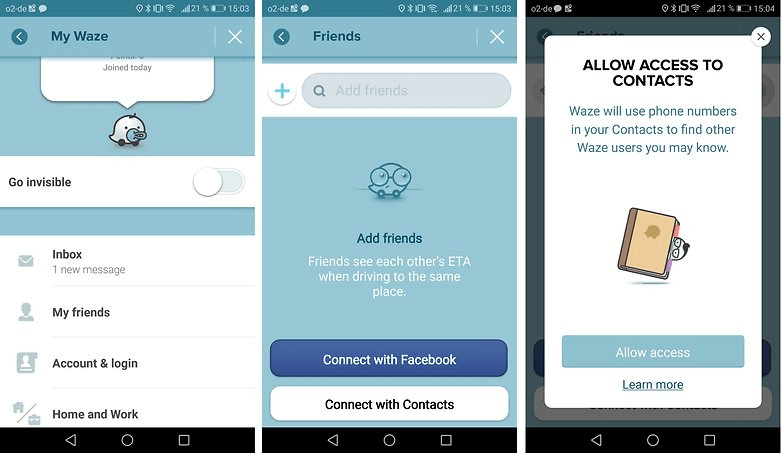
- यदि आप आईओएस डिवाइस का उपयोग कर रहे हैं, तो अपने संपर्कों या दोस्तों तक पहुंच प्रदान करने के लिए आपको वेज़ में अपना फोन नंबर सत्यापित करना होगा।
- अपने iOS डिवाइस पर, Waze ऐप लॉन्च करें।
- खटखटाना मेन्यू और चुनें समायोजन।
- खटखटाना खाता और लॉगिन।
- चुनते हैं फ़ोन नंबर। अपना फ़ोन नंबर टाइप करें और भेजें पर टैप करें.
- आपको एक सत्यापन कोड प्राप्त होगा। सत्यापन कोड दर्ज करें और यह आपके संपर्कों तक पहुंच प्रदान करेगा।
- ऐप को फिर से लॉन्च करें और लॉग इन करें।
- पर टैप करें दोस्त निचले दाएं कोने में आइकन और "टैप करें"संपर्कों तक पहुंच की अनुमति दें“.
4. Waze. को पुनर्स्थापित करें
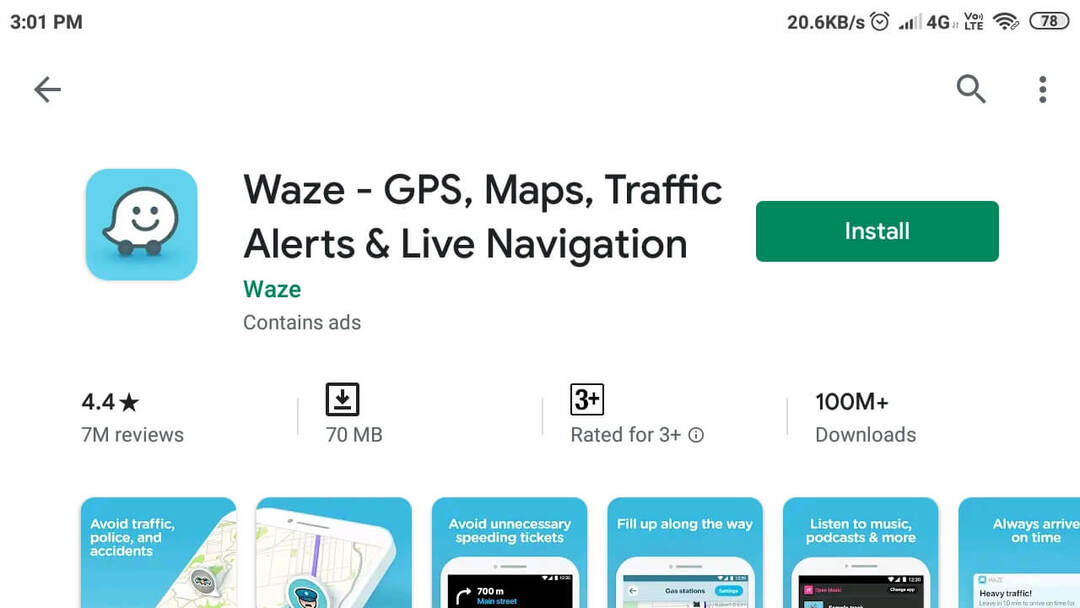
- यदि समस्या बनी रहती है, तो समस्या ऐप के साथ हो सकती है और इसे पुनः स्थापित करने की आवश्यकता हो सकती है।
- होम स्क्रीन से, वेज़ आइकन को टैप करके रखें और चुनें स्थापना रद्द करें।
- चुनते हैं हाँ अपनी कार्रवाई की पुष्टि करने के लिए।
- अपना ऐप स्टोर खोलें और वेज़ ऐप को फिर से इंस्टॉल करें। इंस्टालेशन के बाद, ऐप में लॉग इन करने के बाद, वेज़ स्वचालित रूप से आपके वेज़ डेटा को पुनर्स्थापित कर देगा।
संबंधित कहानियां जो आपको पसंद आ सकती हैं:
- डाउनलोड करने के लिए सर्वश्रेष्ठ विंडोज 10 जीपीएस ऐप और सॉफ्टवेयर
- विंडोज 10 पर गूगल मैप्स की समस्याओं को कैसे ठीक करें
- विंडोज 10 ग्रूव ऐप को ऑफलाइन म्यूजिक स्ट्रीमिंग मिलती है
![ईई त्रुटि 0: संदेश नहीं भेजा जा सकता [गाइड ठीक करें]](/f/09142de15a09182fee65dbcb502fcf38.png?width=300&height=460)

![O2 त्रुटि 38 को कैसे ठीक करें [एसएमएस समस्या]](/f/9c5621c4eef3a43e2ba6b9d15c374e81.png?width=300&height=460)